excel表格输入身份证号时显示不全该怎么办?
摘要:对于新手朋友在excel里面输入身份证号时不能全部显示怎么办,今天小编就给大家分享一下怎么解决,接一来看一下操作。1、首先打开EXCEL电子...
对于新手朋友在excel里面输入身份证号时不能全部显示怎么办,今天小编就给大家分享一下怎么解决,接一来看一下操作。
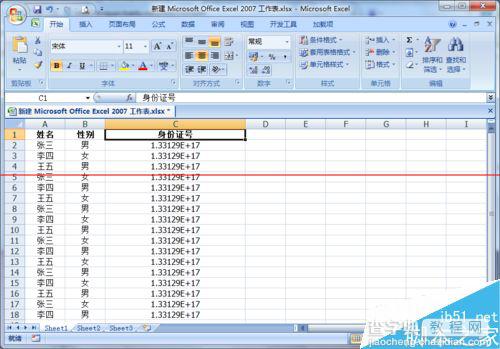
1、首先打开EXCEL电子表格,将身份证号用鼠标全部选择好。
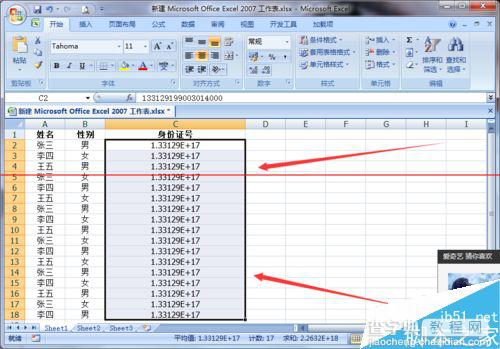
2、在选择身份证号上右击鼠标,在弹出的菜单中单击【设置单元格格式】。
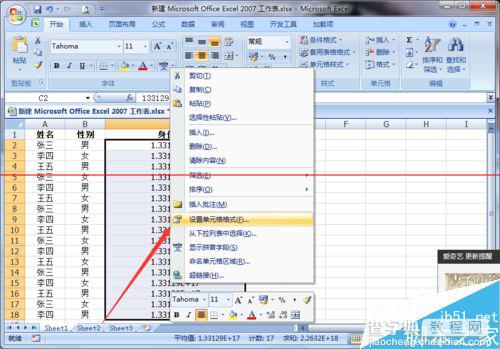
3、单击【设置单元格格式】在弹出的对话框中,选择单击【数字】里面的【特殊】在选择右侧的【邮政编码】。
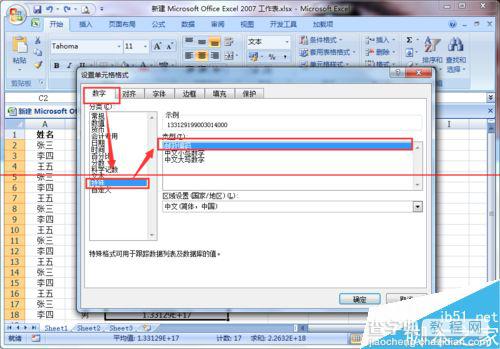
4、单击确定以后,身份证号就可以全部显示出来,如图所示。

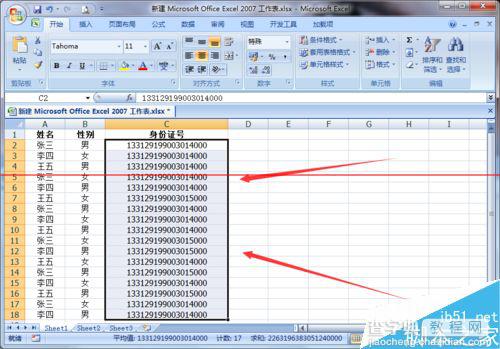
5、注:设置单元格格式里面可以选择【分数里面的分母为一位数(1/4)】单击确定,也可以完成此类效果。

6、也可以单击【字体右边的下拉菜单】也可以弹出【设置单元格格式】在里面设置相关的数字。
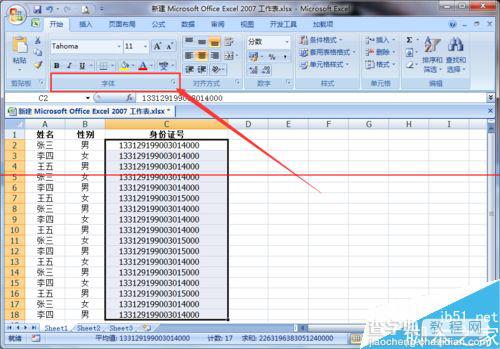
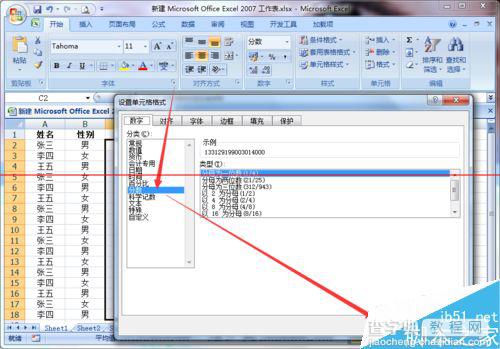
【excel表格输入身份证号时显示不全该怎么办?】相关文章:
★ Excel2010表格宏内容无法正常显示的原因和解决方法
★ 在Excel表格中如何使用数据有效性判断输入的身份证号码是否正确
★ Excel表导入 Access 2010 后时间显示错误的解决方法步骤
上一篇:
PPT功能之选项卡插入功能详细讲解
